ai怎么设计立体的骰子? ai制作立方体物体的教程
ai中想要画一个骰子,该怎么绘制呢?下面我们就来画一画立方体,从中学习一下立方体的表面处理技巧,还有不同色调的立方体的色彩应用技巧,详细的请看下文介绍。

1、先用钢笔勾勒出立体的轮廓,再用暗红色进行填充。

2、我们分别用钢笔勾勒出立方体的左侧面与右侧面的各个路径再用红色的渐变进行填充。

3、我们用钢笔画出立方体的阴影路径并用灰色进行填充,我们用钢笔勾勒出立方体的右侧面的高光区域,我们用白红色的渐变填充。

4、使用圆形的工具,我们把立方体上的圆形的图案一一绘制出来,有的圆形设置成半透明的效果,这就让高光的图案有着一些色调上的变化。

5、继续复制这些大小不同的圆形到立方体的右侧与左侧面,让红色的立体体的感觉呈现出来。

6、接着,我们用同样的方法开始绘制蓝色的立方体,我们用蓝色的渐变填充立方体的左侧面与右侧面,让较亮的正面与侧面呈现在较暗的主体上面。

7、这一步,我们绘制出蓝色的立方体上面的高光区域,我们用白蓝色的渐变填充这个高光区域,再来绘制白色的圆形。

8、接着,我们继续来画出第三个立方体,我们用黑白色的渐变填充这个路径。

9、在三个侧面分别用钢笔画出相应的路径,我们用蓝色的渐变填充这三个面,再用蓝白色的渐变填充这个侧面的高光路径。

10、再用白色的圆形画在这三个侧面上。接着用同样的办法画出第四个的立方体,我们用橙黄色的渐变填充这个立方体。

11、我们再把高光区域用白橙色的渐变填充,再画出圆形的图案在三个侧面上,完成立方体图片设计。

以上就是ai制作立方体物体的教程,希望大家喜欢,请继续关注脚本之家。
相关推荐:
相关文章
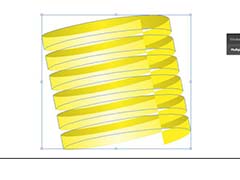 ai怎么绘制三维立体的圆柱形色带?ai中想要制作色带组成的镂空圆柱体,该怎么制作呢?下面我们就来看看ai制作3d色带的教程,需要的朋友可以参考下2018-11-20
ai怎么绘制三维立体的圆柱形色带?ai中想要制作色带组成的镂空圆柱体,该怎么制作呢?下面我们就来看看ai制作3d色带的教程,需要的朋友可以参考下2018-11-20 ai怎么绘制三维立体的水杯?ai中想要绘制一个水杯,该怎么画三维立体的水杯呢?下面我们就来看看ai画水杯的教程,需要的朋友可以参考下2018-11-20
ai怎么绘制三维立体的水杯?ai中想要绘制一个水杯,该怎么画三维立体的水杯呢?下面我们就来看看ai画水杯的教程,需要的朋友可以参考下2018-11-20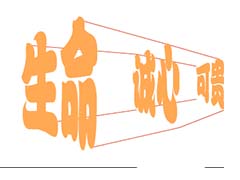 ai怎么制作竖排的三维立体感文字?ai中制作三维立体的文字很简单,想要制作竖排的立体字,该怎么制作呢?下面我们就来看看详细的教程,需要的朋友可以参考下2018-11-19
ai怎么制作竖排的三维立体感文字?ai中制作三维立体的文字很简单,想要制作竖排的立体字,该怎么制作呢?下面我们就来看看详细的教程,需要的朋友可以参考下2018-11-19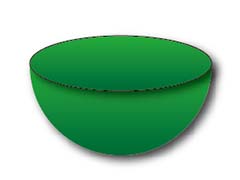 ai怎么绘制三维立体的碗图标?ai中想要绘制三维立体的碗,该怎么绘制呢?下面我们就来看看ai画碗标志的教程,需要的朋友可以参考下2018-11-18
ai怎么绘制三维立体的碗图标?ai中想要绘制三维立体的碗,该怎么绘制呢?下面我们就来看看ai画碗标志的教程,需要的朋友可以参考下2018-11-18 ai怎么设计立体的钻戒图片?ai中想要绘制一款钻石戒指,该怎么绘制呢?下面我们就来看看ai绘制钻石戒指的教程,需要的朋友可以参考下2018-11-16
ai怎么设计立体的钻戒图片?ai中想要绘制一款钻石戒指,该怎么绘制呢?下面我们就来看看ai绘制钻石戒指的教程,需要的朋友可以参考下2018-11-16 ai怎么设计立体的三角形标志?ai中想要绘制立体的三角形图标,该怎么绘制这个矢量图标呢?下面我们就来看看详细的教程,需要的朋友可以参考下2018-11-13
ai怎么设计立体的三角形标志?ai中想要绘制立体的三角形图标,该怎么绘制这个矢量图标呢?下面我们就来看看详细的教程,需要的朋友可以参考下2018-11-13 ai怎么制作线条组成的立体矩形框?ai中想要设计一款线条制作成的矩形框立体效果,该怎么制作呢?下面我们就来看看详细的教程,需要的朋友可以参考下2018-11-04
ai怎么制作线条组成的立体矩形框?ai中想要设计一款线条制作成的矩形框立体效果,该怎么制作呢?下面我们就来看看详细的教程,需要的朋友可以参考下2018-11-04 ai怎么设计立体的废纸篓图标?ai中想要绘制立体的废纸篓,该怎么制作废纸篓呢?下面我们就来看看ai画废纸篓的教程,需要的朋友可以参考下2018-11-02
ai怎么设计立体的废纸篓图标?ai中想要绘制立体的废纸篓,该怎么制作废纸篓呢?下面我们就来看看ai画废纸篓的教程,需要的朋友可以参考下2018-11-02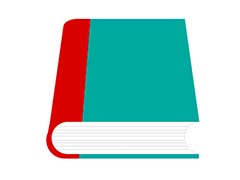 ai怎么绘制彩色立体的书本?ai中想要绘制立体的书本,该怎么画彩色的书本呢?下面我们就来看看ai画立体书本的教程,很简单,需要的朋友可以参考下2018-10-10
ai怎么绘制彩色立体的书本?ai中想要绘制立体的书本,该怎么画彩色的书本呢?下面我们就来看看ai画立体书本的教程,很简单,需要的朋友可以参考下2018-10-10 AI怎么制作线条立体星形效果?ai中想要设计一款线条组成的立体星形,该怎么绘制呢?下面我们就来看看ai绘制立体线条星形的教程,需要的朋友可以参考下2018-10-08
AI怎么制作线条立体星形效果?ai中想要设计一款线条组成的立体星形,该怎么绘制呢?下面我们就来看看ai绘制立体线条星形的教程,需要的朋友可以参考下2018-10-08



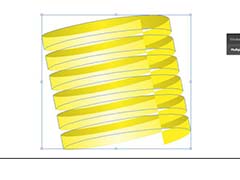

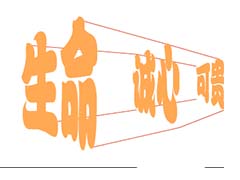
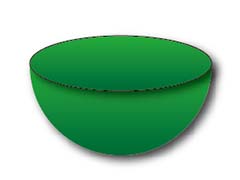




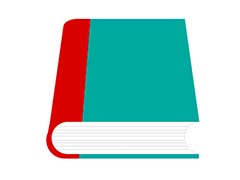

最新评论